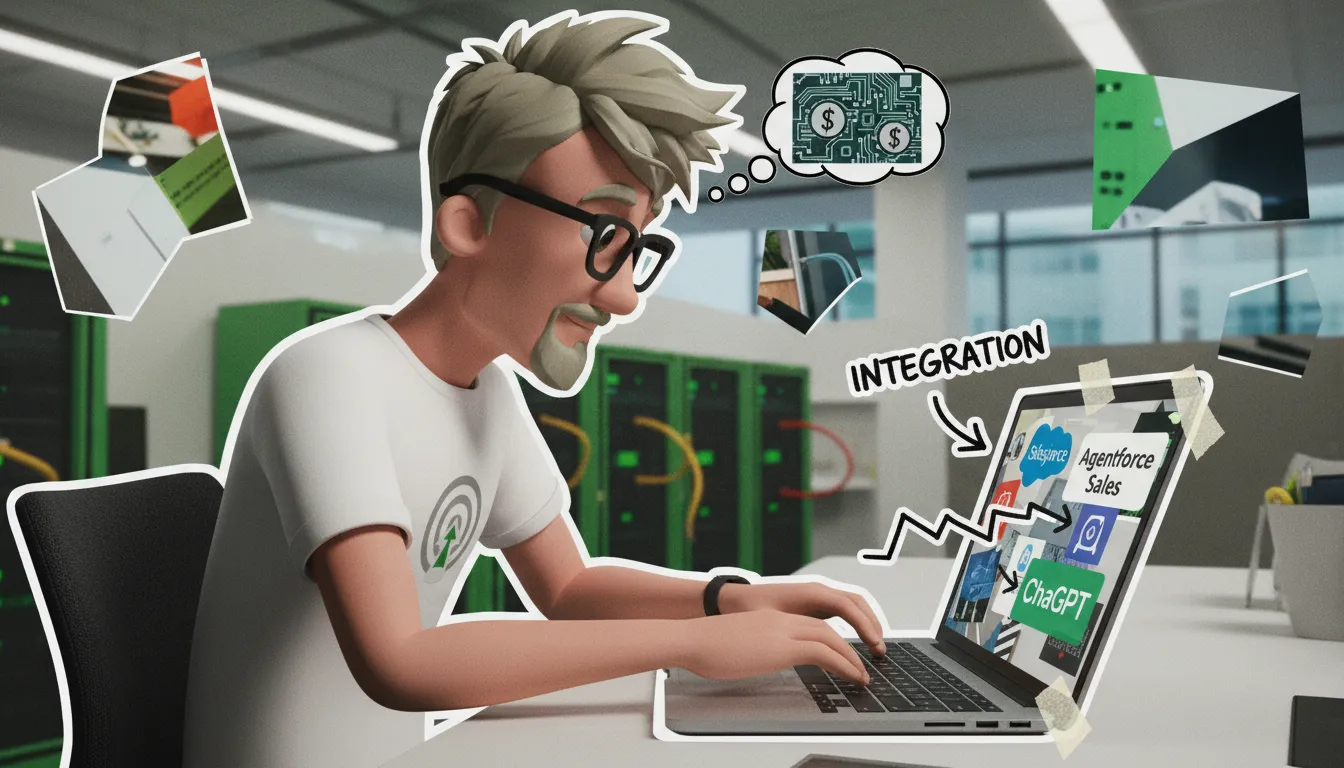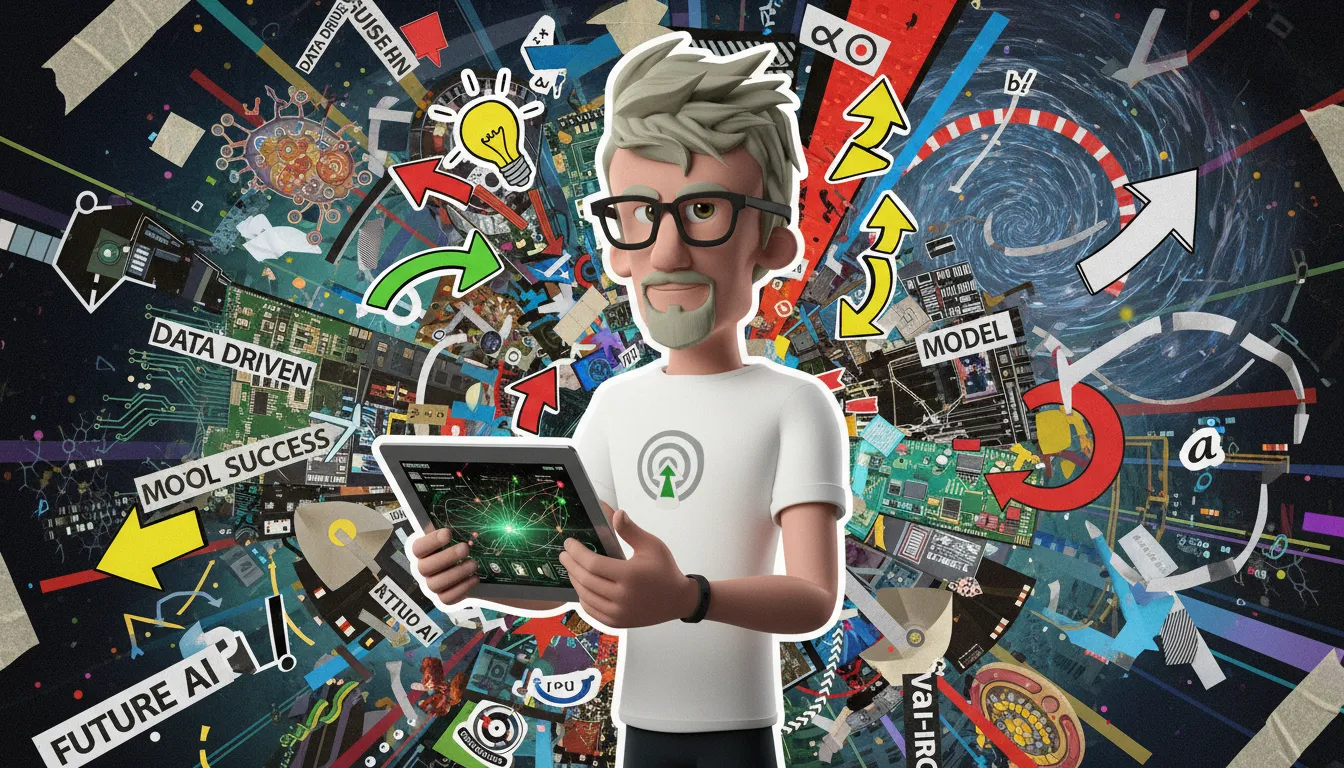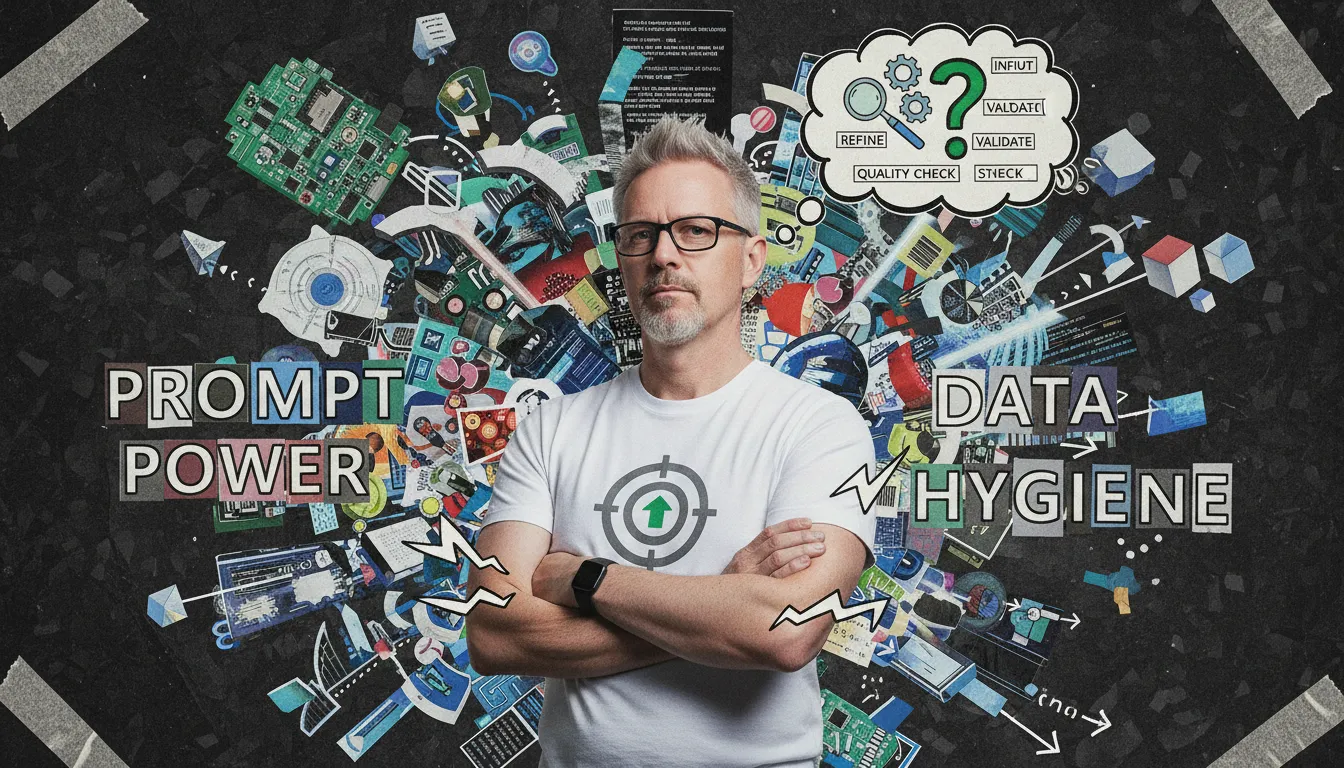Depuis juillet 2025, ChatGPT ne se contente plus de répondre. Il agit.
Avec l’arrivée du mode Agent dans ChatGPT, OpenAI transforme son IA conversationnelle en un véritable assistant autonome capable d’enchaîner des actions concrètes : rechercher des fichiers, envoyer des emails, analyser des tableaux, croiser des données, interagir avec des outils professionnels… et tout ça, sans quitter la conversation.
Mais que vaut vraiment cette nouvelle capacité sur le terrain ? À quoi ressemble un usage crédible et sécurisé en entreprise ? Et surtout, comment l’activer, le contrôler, l’intégrer intelligemment dans ses workflows ?
Dans ce guide de référence, on entre dans le détail.
On décortique ici tout ce qu’il faut savoir pour exploiter le potentiel de l’Agent ChatGPT sans perdre le contrôle : cas d’usage, sécurité, gouvernance, limites techniques.
- Qu’est-ce que le mode Agent dans ChatGPT ?
- Que peut réellement faire l’Agent ?
- Que sont les connecteurs de ChatGPT, et comment les activer ?
- Comment fonctionne vraiment l’Agent ChatGPT ?
- Quels sont les exemples d’utilisation les plus utiles ?
- Sécurité, gouvernance & contrôle du mode Agent selon les plans
- FAQ – Mode Agent de ChatGPT
- A propos de l’auteur
Qu’est-ce que le mode Agent dans ChatGPT ?
Le mode Agent, c’est la toute dernière évolution majeure de ChatGPT. Pour le dire simplement : OpenAI a donné un ordinateur à ChatGPT. Pas un ordinateur symbolique, pas une simple interface de requêtes. Un vrai environnement informatique isolé, avec navigateur web, terminal de commandes, système de fichiers, et une capacité à agir dans des interfaces, comme un humain le ferait.
C’est la première fois qu’un modèle GPT ne se contente pas de répondre à une question textuelle, mais exécute activement une série d’actions complexes, étape par étape, avec une mémoire temporaire, un raisonnement autonome et une vue « temps réel » de ce qu’il fait. Il voit, clique, télécharge, exécute, navigue, explore… et revient avec le résultat. Comme un assistant qui bosse dans son coin.
Le mode Agent, c’est ChatGPT avec un clavier, une souris et un navigateur dans les mains.
Pourquoi c’est un changement de paradigme ?
Jusqu’ici, même avec GPT-4, on était dans une logique d’IA passive : elle attendait nos instructions, répondait dans la limite de son contexte, et on devait faire le reste manuellement.
Avec le mode Agent, l’IA entre dans une logique d’autonomie exécutive. Elle peut enchaîner les tâches, gérer les échecs, prendre des initiatives locales (comme revenir à une page précédente ou modifier un fichier mal structuré), et produire des livrables concrets : fichiers Excel, présentations, résumés de sites, scripts testés, rapports formatés…
C’est plus proche d’un assistant humain stagiaire que d’un moteur de recherche. Il fait des erreurs, il tâtonne parfois, mais il avance.
Intégrez l’IA Générative (GenAI) dans votre métier
Nos formations IA Générative (GenAI) sont conçues pour les équipes qui veulent des résultats concrets, pas des démos marketing. Vous y apprenez à structurer des prompts efficaces, à exploiter les meilleurs outils (assistants IA type ChatGPT, générateurs d’images, audio et vidéo) et à les appliquer à vos vrais cas métiers : analyser vos données (GA4, BigQuery, CRM…), produire des contenus clairs et crédibles, prototyper plus vite et automatiser les tâches répétitives. Des ateliers 100 % pratiques, pensés pour les entreprises, pour gagner du temps, sécuriser vos usages et livrer des analyses et supports de décision de niveau pro.
Ce que dit OpenAI (source officielle)
« L’Agent fonctionne dans un ordinateur isolé, en sandbox, avec un navigateur, un terminal, un système de fichiers, et un environnement d’exécution de code. Il peut naviguer, télécharger, exécuter et manipuler des interfaces. »
Source : Introducing ChatGPT Agent – OpenAI
Autrement dit, le modèle GPT-4o est intégré à une machine virtuelle (VM) qui persiste le temps d’une tâche. Il observe l’interface comme un humain : il voit les boutons, les menus, les liens. Il agit dessus avec un pointeur de souris virtuel, et peut alterner entre terminal, navigateur et fichiers selon la tâche.
Une image pour mieux visualiser
Imagine que tu demandes à ton Agent :
« Va chercher les dernières données de l’UNESCO sur les ratios élèves/prof, nettoie-les, trie-les par continent, et génère un tableau Excel avec un résumé visuel. »
Avant : ChatGPT t’aurait donné un prompt, des conseils, un bout de code. À toi de t’y coller.
Aujourd’hui : l’Agent ouvre son navigateur, va sur le site, accepte les cookies, clique sur les bons menus, télécharge les CSV, les ouvre dans Python, trie les données, exporte un fichier Excel…
Tu reviens 14 minutes plus tard : tout est prêt.
Alors c’est quoi, techniquement ?
C’est une combinaison de :
- Un modèle GPT-4o en mode pilotage
- Une machine virtuelle isolée avec 4 composants :
- Navigateur (contrôle de sites web, clics, formulaires, scroll)
- Terminal (exécution de code, scripts, installations)
- File manager (gestion de fichiers, arborescence)
- Code interpreter (analyse, traitement, data science, automatisation)
- Un objectif utilisateur (le prompt de départ) + des sous-objectifs que l’Agent déduit et traite
Il fonctionne un peu comme un robot logiciel, mais avec une intelligence de raisonnement général beaucoup plus avancée.
Que peut réellement faire l’Agent ?
La vraie question, ce n’est pas “qu’est-ce qu’il est censé faire”, mais qu’est-ce qu’il fait vraiment, aujourd’hui, entre nos mains. Et la réponse est plutôt enthousiasmante… si on sait où mettre les pieds.
L’Agent en action : pas juste une démo marketing
OpenAI promettait un assistant autonome capable de “naviguer, coder, organiser et exécuter des tâches complexes”. Dans les faits, on l’a testé sur des cas de figure très concrets – des trucs qu’on ferait soi-même, mais qu’on rêve de déléguer à quelqu’un de fiable, rapide et pas trop idiot.
Voici une liste non exhaustive des tâches qu’il sait gérer, seul, de bout en bout (ou presque) :
Ce qu’il sait très bien faire aujourd’hui
| Type de tâche | Exemple concret | Efficacité |
|---|---|---|
| Extraction de données web | Récupérer des infos (nom, prix) d’une liste de produits, structurer dans un Excel multi-onglets | ⭐⭐⭐⭐☆ |
| Création de présentations | Générer un pitch deck en 10 slides depuis un lien source + consignes visuelles | ⭐⭐⭐⭐☆ |
| Analyse de fichiers | Lire un PDF, en extraire les tableaux, les reformater en CSV | ⭐⭐⭐⭐⭐ |
| Automatisation de flux | Télécharger des images, créer un collage, envoyer dans Canva | ⭐⭐⭐☆☆ |
| Scripts Python ou bash | Nettoyer un jeu de données, faire un merge, exporter un graphique | ⭐⭐⭐⭐⭐ |
| Vérification de listes | Checker une liste de pièces Lego avec leurs ID sur BrickLink | ⭐⭐⭐⭐☆ |
Mais il y a des conditions
Oui, l’Agent est capable de beaucoup de choses. Mais son efficacité dépend de trois facteurs essentiels :
- Clarté de la tâche initiale : il doit comprendre ce que tu veux dans son ensemble.
- Complexité visuelle ou spatiale de l’interface : il n’a pas d’intuition “graphique”.
- Connexion aux outils tiers : certaines interfaces (comme Canva ou BrickLink) demandent des actions humaines (CAPTCHA, login, clic de validation).
Exemple typique : il peut ouvrir Canva, coller des images, mais galère à faire glisser proprement des éléments dans un layout. Et il ne sait pas dessiner à la main un rectangle parfaitement aligné sans passer par du code.
Ce qu’il fait mal ou pas encore
| Limite | Illustration | Pourquoi ça coince ? |
|---|---|---|
| Contrôle visuel précis | Positionner des images dans Canva sans chevauchement | Pas de perception spatiale fluide |
| Interfaces complexes | Naviguer dans une plateforme avec beaucoup de pop-ups ou menus dynamiques | Difficultés de clic/contextes |
| Tâches longues avec mémoire | Oublier certaines instructions dans une séquence de 20 minutes | Limite de contexte ou surcharge cognitive |
| Captcha, logins multiples | Échec dès qu’une action humaine est indispensable | Nécessite une intervention utilisateur |
Ce qu’on peut vraiment lui déléguer dès aujourd’hui
- Des recherches avec analyse et synthèse (meilleures options de voyage, tendances dans des rapports publics, comparaisons de produits tech…)
- Des manipulations de fichiers : convertir, restructurer, générer, commenter
- Des prototypages data : analyser un jeu de données, suggérer des visualisations, créer des rapports automatiques
- Des créations de supports : présentations, tableaux de bord de base, contenus organisés
- Des séquences automatisées : récupérer un fichier, l’ouvrir, le modifier, l’enregistrer ailleurs
C’est un peu comme avoir un assistant data analyst, un développeur junior, et un stagiaire en documentation dans la même pièce — sauf qu’ils ne râlent pas.
Que sont les connecteurs de ChatGPT, et comment les activer ?
Jusqu’ici, ChatGPT te répondait sur la base de sa formation, de ce que tu écrivais dans le chat, et — parfois — de données publiques via le navigateur.
Mais que se passe-t-il quand tu veux qu’il travaille sur tes propres fichiers, ton agenda, tes outils internes, ton Drive, ton Notion, ou tes emails ?
C’est exactement pour ça qu’OpenAI a créé les connecteurs (Connectors). Une nouvelle passerelle entre ChatGPT et tes sources réelles — professionnelles, personnelles ou d’équipe. Et c’est beaucoup plus structuré qu’un simple upload de fichier.
Source officielle de OpenAI sur les connecteurs : https://help.openai.com/en/articles/11487775-connectors-in-chatgpt
Pourquoi OpenAI a créé les connecteurs ?
Avec l’arrivée du mode Agent et des usages professionnels de ChatGPT, il fallait passer un cap.
Les utilisateurs veulent que leur IA puisse :
- trouver un document sans avoir à le copier-coller,
- croiser plusieurs sources en un seul prompt,
- générer un livrable basé sur leurs fichiers existants,
- ou tout simplement accéder à leur contexte de travail sans quitter l’interface.
Les connecteurs permettent ça. C’est une interface de connexion sécurisée entre ChatGPT et des applications tierces comme Google Drive, SharePoint, Notion, Dropbox, GitHub, HubSpot, Outlook, etc.
Ce que permettent les connecteurs (en pratique)
Il existe aujourd’hui trois grandes familles de connecteurs, qui correspondent à des usages différents.
| Type de connecteur | Utilisation principale | Exemple de prompt |
|---|---|---|
| 🔍 Chat Search | Recherche rapide dans un outil | “Retrouve le doc Q2 dans mon Drive” |
| 🧪 Deep Research | Analyse multi-sources + synthèse | “Compare les budgets Q3 de OneDrive + Google Drive” |
| 📁 Synced Connectors | Indexation anticipée (rapide + sans sélection) | “Résume notre guide interne stocké dans SharePoint” |
Les connecteurs sont accessibles en chat normal (GPT-4), mais aussi dans le mode Agent, où ils prennent toute leur puissance : l’Agent peut naviguer dans tes apps connectées, lire des fichiers, les croiser avec d’autres sources… et produire des résultats contextualisés.
Exemples d’outils compatibles
Voici quelques applications que tu peux connecter à ChatGPT aujourd’hui, selon ton plan :
| Outil | Chat Search | Deep Research | Sync/Indexation |
|---|---|---|---|
| Google Drive | ✅ (Pro) | ✅ (Plus/Pro) | ✅ (Team/Enterprise) |
| Dropbox | ✅ (Pro) | ✅ (Plus/Pro) | ❌ |
| SharePoint | ✅ (Team) | ✅ | ✅ |
| GitHub | ❌ | ✅ (Pro) | ❌ |
| Gmail, Outlook | ❌ | ✅ (Pro) | ❌ |
| Notion, Box, OneDrive | ✅ | ✅ | ✅ (selon plan) |
ℹ️ Attention : certains connecteurs (Google, Microsoft, etc.) ne sont pas encore disponibles en Europe (EEA, UK, Suisse) pour les comptes Plus/Pro — en raison de contraintes de conformité. (Source OpenAI)
Sécurité & confidentialité : à quoi a accès ChatGPT ?
Quand tu connectes une application :
- Tu autorises une connexion OAuth (comme pour une appli tierce classique).
- ChatGPT peut alors envoyer des requêtes à l’outil connecté, pour chercher, lire ou croiser de l’information, mais il n’accède qu’à ce que tu as le droit de voir toi-même.
- Si tu actives la « Memory », ces données peuvent être utilisées dans tes futures conversations. Sinon, elles sont éphémères.
- OpenAI ne réutilise pas ces données pour entraîner ses modèles, sauf si tu es sur un compte Plus/Pro et que tu as activé “Améliorer le modèle pour tous”.
Pour les comptes Team, Enterprise et Edu, aucune donnée provenant des connecteurs n’est utilisée pour l’entraînement. (OpenAI Enterprise Privacy)
Comment activer les connecteurs ?
A. Depuis les paramètres généraux
- Clique sur ton nom (ou avatar) en bas à gauche de ChatGPT.
- Va dans Paramètres > Connectors (ou Applications connectées).
- Clique sur “Connect” à côté de l’application de ton choix.
- Une fenêtre s’ouvre → authentifie-toi sur l’app tierce (Google, Microsoft, etc.).
- C’est tout. L’app est maintenant disponible dans tes chats.
B. En contexte : depuis un chat ou un Agent
Quand tu démarres un chat GPT‑4 ou une session Agent :
- Clique sur “Tools” ou “Outils”, puis sur :
- “Use connectors” (recherche rapide)
- “Run deep research” (analyse multi-source)
- Ou, en mode Agent, va dans Sources → Connect more
Tu pourras choisir une ou plusieurs apps et les autoriser.
Bonnes pratiques pour en tirer le meilleur
- Sois spécifique sur la source dans ton prompt : “Dans mon OneDrive”, “dans Notion”, “dans le dossier Projet X”.
- Pour éviter les mauvaises surprises, indique si tu veux inclure ou exclure certains connecteurs.
- Pour les recherches lourdes, préfère le mode “Deep Research” : c’est plus lent, mais plus fiable et structuré (avec citations, contexte, etc.).
- Tu peux aussi dire à ChatGPT : “Utilise uniquement les documents partagés dans Box et ignore Google Drive” — ça fonctionne très bien.
Et les connecteurs personnalisés (Custom Connectors) ?
Si tu travailles en environnement Team ou Enterprise, tu peux même ajouter des connecteurs sur mesure (via le protocole MCP). Cela permet de brancher ChatGPT à un outil métier interne, une base documentaire propriétaire, ou une API spécifique.
⚠️ Seuls les admins de workspace peuvent ajouter un connecteur personnalisé. Ensuite, tous les membres peuvent l’utiliser (avec leur propre authentification).
👉 La doc technique est ici : platform.openai.com/docs/mcp
En résumé
| Étapes | Où cliquer ? |
|---|---|
| Activer une app connectée | Paramètres > Connectors > Connect |
| Lancer une recherche avec connecteurs | Outils > Use Connectors / Deep Research |
| En mode Agent | Sources > Connect more |
| Voir les sources utilisées | Icônes en haut du chat + citations dans les réponses |
| Supprimer un connecteur | Paramètres > Connectors > Remove |
Comment fonctionne vraiment l’Agent ChatGPT ?
Derrière la simplicité apparente du mode Agent (“Tu peux faire ça pour moi ?”), se cache une mécanique bien plus complexe. Ce n’est plus un simple assistant conversationnel : c’est une boucle de raisonnement et d’exécution autonome, orchestrée par l’IA elle-même.
Voici comment fonctionne concrètement l’Agent, étape par étape.
Étape 1 : interprétation du but (goal inference)
Tout commence par une analyse du prompt utilisateur, mais contrairement au mode classique, l’Agent ne se contente pas de répondre. Il cherche à comprendre ton intention, à identifier un objectif global.
Ex. : “Peux-tu créer un rapport sur nos livraisons du dernier trimestre à partir de mes fichiers Drive ?”
Plutôt que d’écrire un texte immédiatement, il va :
- décomposer la tâche en sous-objectifs
- formuler un plan d’action (sans encore l’exécuter)
- identifier s’il a besoin d’outils ou de connecteurs
Étape 2 : planification & sélection des outils
Une fois l’objectif identifié, l’Agent passe en mode planification. Il consulte son “boîte à outils” (tools) pour choisir ce dont il a besoin :
- Navigateur web
- Code interpreter (Python)
- Connecteurs (Gmail, Drive, GitHub, Notion…)
- Mémoire utilisateur (si activée)
- Fichiers uploadés
- APIs autorisées
Il peut aussi combiner plusieurs outils dans un même plan :
“J’ai besoin du connecteur Google Drive pour lire les données, puis du code interpreter pour les analyser.”
Étape 3 : exécution pas à pas (step loop)
L’Agent entre alors en boucle de décision :
- Il exécute une première action (ex. : chercher un fichier dans Drive)
- Il observe le résultat
- Il réévalue le contexte
- Il décide de l’étape suivante
C’est ce qui rend l’Agent fondamentalement différent du mode classique GPT-4 : il agit comme un planificateur et un exécuteur, capable d’adapter son comportement à chaque retour d’état.
On est proche du paradigme « reactive agent loop » des IA de planification, avec un système d’auto-réflexion entre chaque étape.
Étape 4 : supervision humaine (si nécessaire)
Par défaut, certains actes sensibles nécessitent ta validation :
- Envoyer un mail
- Supprimer un fichier
- Modifier un document partagé
C’est le fameux Watch Mode, où l’Agent te demande confirmation avant d’agir. Tu peux valider, corriger ou interrompre son plan.
OpenAI a volontairement mis en place ces garde-fous, même si aucune garantie n’existe sur leur fiabilité à 100 % (cf. section précédente sur les limites de sécurité).
Étape 5 : mémoire et apprentissage (si activé)
Si ta mémoire est active, l’Agent peut :
- retenir des éléments utiles pour plus tard (ex : “rapport Q3 déjà traité”)
- adapter son comportement à tes préférences, outils, styles de langage
- compléter automatiquement ses requêtes en se basant sur tes historiques de projets, de documents ou de prompts
Tu peux voir, supprimer ou désactiver ces mémoires dans tes paramètres → “Mémoire”.
Fonctionnement technique côté OpenAI
Sous le capot, OpenAI combine plusieurs briques :
- GPT-4-turbo en backend
- Un planificateur propriétaire (inspiré de ReAct + Toolformer)
- Un moteur d’auto-réflexion (à la manière de Chain-of-Thought + Tree-of-Thoughts)
- Une API interne pour piloter les outils selon un protocole type OpenAI Tools v2
- Un système de journalisation et de rollback pour les Agents (encore expérimental)
À chaque action, l’Agent génère une représentation intermédiaire de la tâche, appelée “intent frame”, avec le but, les inputs, les hypothèses, et l’état du contexte. C’est cette logique qui permet à l’Agent de revenir sur ses pas ou de corriger un raisonnement erroné.
Une analogie : l’Agent = ton stagiaire IA super appliqué
Imagine que tu donnes une mission à un bon stagiaire :
- Il te redemande des précisions pour être sûr de comprendre.
- Il note chaque étape de son raisonnement.
- Il consulte ses sources (drive, web, etc.).
- Il t’envoie son livrable.
- Il se souvient de ta façon de travailler.
C’est exactement ce que fait l’Agent. Sauf qu’il ne dort pas, ne demande pas d’augmentation, et travaille à la vitesse d’un CPU.
Mais ce n’est pas magique…
L’Agent reste :
- limité par les outils activés et leur portée (pas d’accès aux bases de données internes si non exposées)
- dépendant de tes permissions sur les connecteurs
- soumis à des hallucinations ou des erreurs de planification
- incapable d’interpréter correctement certains systèmes complexes ou interfaces mal structurées
Il n’a pas de conscience, pas de notion de danger, pas d’intuition. Il applique, il enchaîne, il devine selon le contexte et le texte. Point.
Ce qu’il faut retenir
- L’Agent est un planificateur exécutif multi-outils, piloté par GPT-4.
- Il agit par étapes, en s’adaptant aux retours de ses propres actions.
- Il peut combiner navigation web, requêtes API, analyse de données, lecture de documents et mémoire utilisateur.
- Tu restes responsable de ses actions, même s’il semble “autonome”.
Quels sont les exemples d’utilisation les plus utiles ?
On peut s’extasier sur les capacités techniques du mode Agent, mais la vraie question reste : qu’est-ce qu’on peut vraiment en faire au quotidien, dans une entreprise ?
Voici un tour d’horizon des usages crédibles et documentés, testés dans des contextes métiers réels, avec les connecteurs activés et les plans requis bien précisés.
🧁 Marketing : génération de contenu et campagnes automatisées
Contexte : Une équipe marketing en plan Pro travaille avec des briefs stockés dans Google Drive. L’objectif : gagner du temps dans la production de messages multi-canal.
« Analyse les documents du dossier ‘Campagnes Q3’ sur Drive, génère trois variantes d’email orientés LinkedIn, tonalité dynamique, en respectant la charte du fichier ‘Brand Voice’. »
Résultat : l’Agent récupère le contenu, le synthétise, propose plusieurs messages structurés avec call-to-actions, puis propose de les exporter dans un document prêt à partager.
Ce type d’usage est aujourd’hui répandu chez les agences de contenu ou dans les équipes growth tech-savvy. Des retours d’expériences (ex. MasterOfCode 2025) mentionnent des gains de productivité entre 5 et 15 % sur la phase de rédaction initiale.
📊 Data & Growth : test QA automatisé d’un formulaire de contact
Contexte : Une équipe marketing technique souhaite tester automatiquement si le formulaire de contact de son site fonctionne — sans faire appel à un testeur humain.
Avec un compte Pro, et en activant les connecteurs Gmail + Google Sheets, l’Agent peut enchaîner :
- Remplir le formulaire de contact du site
- Attendre l’email de confirmation dans Gmail
- Vérifier son contenu et sa date
- Enregistrer les résultats dans une Google Sheet (formulaire, délai, statut)
« Teste le formulaire de contact de /contact, vérifie la réception du mail dans Gmail, puis ajoute dans un fichier ‘QA-Tests’ la date et le statut du test. »
C’est simple, reproductible, et surtout automatisable à fréquence régulière (via API externe). Ce genre d’usage est déjà discuté dans les communautés n8n et Automate Now, notamment dans le cadre de QA post-lancement de landing pages.
🧮 SEO / contenu : test d’indexation Google via sitemap.xml
Contexte : Un responsable SEO veut savoir si les nouveaux articles de blog sont bien indexés par Google. Plutôt que de tester manuellement, l’Agent s’en charge.
Workflow (en plan Pro) :
- Récupère le fichier
/sitemap-posts.xmldu site - Extrait les 10 derniers articles publiés
- Lance une requête Google
site:urlpour chacun - Vérifie si la page est visible dans les SERP
- Enregistre dans une Google Sheet : URL + indexée ? + date de test
« Vérifie dans Google si les 10 derniers articles du sitemap /sitemap-posts.xml sont indexés. Résultat dans Sheets. »
Utile après une migration, un bug d’indexation ou une publication massive. Ce type de test est déjà utilisé en agences SEO avancées (cf PromptHero SEO Stack 2025).
🧑💼 RH : onboarding, FAQ interne, création de guides
Contexte : Une responsable RH en environnement Team utilise Notion, Drive et Box pour stocker les documents RH.
Plutôt que de réécrire un livret d’accueil à chaque nouvelle recrue, elle demande à l’Agent :
« À partir du dossier Drive ‘Onboarding RH’, crée un guide d’accueil personnalisé pour un profil développeur junior. »
L’Agent lit, compile, adapte le ton, propose une version PDF ou HTML à transmettre.
Des retours positifs remontent sur les forums OpenAI DevDay RH 2025, notamment autour de la génération de politiques internes à partir de modèles standard.
⚖️ Juridique / conformité : revue contractuelle intelligente
Contexte : Une équipe juridique en plan Enterprise travaille avec SharePoint pour centraliser les contrats.
Elle demande à l’Agent, avec Deep Research activé :
« Analyse tous les contrats signés depuis janvier comportant les termes ‘responsabilité limitée’ ou ‘plafond de garantie’. Résume les variations et signale les clauses à risque. »
L’Agent extrait, lit, classe, et produit un document de synthèse structuré. C’est un gain énorme en phase de revue, sans remplacer l’expertise humaine mais en accélérant le pré-tri.
Des cas d’usages proches sont documentés par Robin AI (The Verge, 2025) et validés dans le secteur compliance/assurance.
📈 Data / reporting : automatisation d’analyse croisée
Contexte : Une analyste en plan Enterprise veut générer un rapport mensuel basé sur 3 sources de vérité : fichiers Excel dans SharePoint, Google Sheets, et PDF via Gmail.
L’Agent, avec les connecteurs activés, va :
- Extraire les données de chaque source
- Exécuter du code Python pour les normaliser
- Générer des visuels ou un résumé comparatif
- Exporter le tout dans une présentation PowerPoint ou Excel
Ce type d’usage permet de gagner plusieurs heures sur des reporting hebdos ou mensuels, notamment dans les départements finance ou sales ops.
Récapitulatif des cas d’usage
| Service | Plan utilisé | Connecteurs activés | Exemple concret |
|---|---|---|---|
| Marketing | Pro | Google Drive | Rédaction d’emails à partir de briefs |
| Data/QA | Pro | Gmail, Google Sheets | Test automatisé de formulaire de contact |
| SEO | Pro | Web + Google Sheets | Vérification d’indexation sitemap |
| RH | Team | Notion, Drive | Génération de livret d’accueil |
| Juridique | Enterprise | SharePoint, Gmail | Revue contractuelle intelligente |
| Reporting | Enterprise | SharePoint, Gmail, Sheets | Rapport multi-source automatisé |
Ce qu’on observe : dès que les connecteurs sont actifs, et que le plan donne accès aux bons outils (Deep Research + Navigateur + Fichiers), l’Agent devient un assistant exécutable, capable de prendre en charge une séquence complète de tâches métiers.
Pas juste une aide à la rédaction. Une vraie boucle autonome.
Sécurité, gouvernance & contrôle du mode Agent selon les plans
Pourquoi la sécurité du mode Agent change tout ?
Le mode Agent de ChatGPT n’est plus un assistant passif : il peut prendre des décisions, agir en ton nom (naviguer, envoyer des emails, manipuler des systèmes connectés)… avec les mêmes droits que toi.
Noma Security détaille les risques dans son guide CISO :
- Autonomie accrue : l’agent peut utiliser tes connecteurs et tes identifiants pour agir directement.
- Pas de contrôle différencié : l’IA a le même niveau d’accès que toi, sans restriction des droits.
- Auditabilité limitée : difficile de distinguer dans les logs les actions de l’Agent de celles de l’humain.
Risques techniques identifiés
- Injection de prompt ou de données malveillantes (prompt injection) via sites web visités par l’Agent, pouvant provoquer fuites de données ou actions non souhaitées.
- Hallucinations de l’IA, qui peut interpréter un prompt de travers et exécuter une action erronée sur des systèmes sensibles.
- AgentSmith : une vulnérabilité dans un agent tiers (LangSmith) qui aurait pu exposer des clés API sensibles ou des prompts utilisateur par l’intermédiaire d’un proxy malveillant
- Incapacité à tracer clairement si une action (suppression de fichier, envoi d’email) a été faite par un humain ou par l’Agent.
Ce que tu peux contrôler selon ton plan
| Plan | Gouvernance des connecteurs | Actions de l’Agent | Logging & audit | Formation / supervision |
|---|---|---|---|---|
| Plus / Pro | L’utilisateur peut connecter des apps via OAuth | Agent agit avec permissions complètes de l’utilisateur | Logs utilisateurs standard, pas de séparation IA/humain | Instructions personnalisées (user-level) |
| Team / Enterprise / Edu | Admin peut autoriser ou restreindre les connecteurs au workspace | L’Agent hérite seulement des droits accordés par l’admin | Audit centralisé, visibilité sur actions Agent | Formation obligatoire, surveillance via Compliance API |
Mesures recommandées
- Restreindre les connecteurs autorisés au workspace. Préférer un accès en lecture seule si possible (éviter l’édition/suppression automatique)
- Surveiller l’usage via l’API de conformité (Compliance API) pour détecter accès à données sensibles ou comportements inhabituels.
- Gestion des cookies et sessions : OpenAI stocke les cookies de sites web autorisés. Encourage le logout ou l’usage de sessions temporaires pour éviter un usage hors contexte.
- Supervision active (« Watch Mode ») : vérifier en temps réel ce que fait l’Agent et intervenir si nécessaire.
- Personnalisation des instructions : via la fonctionnalité de custom instructions, on peut imposer des règles comme « Ne jamais supprimer d’objet Drive », « Ne pas utiliser la navigation web interne avec des données internes »
Par plan : leviers de contrôle détaillés
Pour Plus / Pro
- Désactiver l’option “Improve the model for everyone” pour empêcher que tes données soient utilisées à l’entraînement général des modèles.
- Désactiver ta mémoire si tu ne veux pas que l’Agent conserve des contextes ou documents entre les sessions.
- Utiliser les consignes personnalisées (custom instructions) pour définir les limites de l’Agent (ex. “ne pas accéder aux emails sans validation”).
Pour Team / Enterprise / Edu
- Administration centralisée : le workspace owner choisit les connecteurs disponibles, configure les droits, limite les capacités de l’Agent.
- Audit et logs : l’usage des agents est traçable via des logs, mais attention : il est souvent impossible de distinguer humain vs Agent sans métadonnées explicites.
- Accès SSO et contrôle IP/domain : tu peux limiter l’utilisation à des environnements sécurisés.
- Formation obligatoire des utilisateurs : comprendre les risques d’autonomie, injections de prompt, ou d’actions non voulues.
FAQ – Mode Agent de ChatGPT
1. Qu’est-ce que le mode Agent de ChatGPT ?
C’est une nouvelle fonctionnalité qui permet à ChatGPT d’exécuter des actions autonomes comme naviguer, lire des fichiers, analyser des données ou interagir avec des outils professionnels via des connecteurs. Il planifie et exécute les tâches étape par étape, en fonction de vos objectifs.
2. Comment activer le mode Agent dans ChatGPT ?
Cliquez sur “Sources” dans le menu latéral, puis sélectionnez “Connect more” pour activer les connecteurs. Pour déclencher le mode Agent, ouvrez une nouvelle conversation et utilisez l’onglet “Tools”.
3. Quels sont les connecteurs disponibles ?
Les connecteurs incluent Google Drive, Gmail, Dropbox, Notion, GitHub, SharePoint, Outlook, et bien d’autres. Leur disponibilité dépend de votre plan (Plus, Pro, Team, Enterprise). Certains connecteurs comme Google Drive Synced sont exclusifs aux plans Pro et supérieurs.
4. Est-ce que ChatGPT peut accéder à tous mes fichiers ?
Non. ChatGPT n’accède qu’aux fichiers explicitement autorisés via les connecteurs. Il ne peut consulter que ce que vous avez le droit de voir ou partager.
5. Mes données sont-elles utilisées pour entraîner les modèles ?
Si vous êtes sur un plan Plus ou Pro, vos données peuvent être utilisées pour entraîner les modèles, sauf si vous désactivez l’option “Improve the model for everyone” dans vos paramètres. Sur Team, Enterprise et Edu, les données ne sont jamais utilisées à cet effet.
6. Peut-on auditer les actions réalisées par l’Agent ?
Les plans Enterprise permettent un audit partiel via l’API de conformité. Toutefois, les actions de l’Agent sont souvent réalisées avec les identifiants de l’utilisateur, ce qui limite la traçabilité différenciée entre l’humain et l’IA.
7. L’Agent peut-il faire des erreurs ou halluciner ?
Oui. L’Agent peut mal interpréter une consigne ou se tromper dans ses actions. C’est pourquoi certains actes sensibles sont protégés par des validations manuelles (“Watch Mode”).
8. Peut-on restreindre les capacités de l’Agent ?
Oui, en partie. Les administrateurs de workspace (Team/Enterprise) peuvent limiter les connecteurs disponibles. Les utilisateurs peuvent également définir des consignes personnalisées (“Custom Instructions”) pour guider le comportement de l’Agent.
9. Quelles sont les tâches que l’Agent sait faire aujourd’hui ?
L’Agent peut rechercher des documents, analyser des données dans des feuilles de calcul, lire des emails, générer des synthèses, créer des documents, vérifier l’indexation SEO d’articles, et même effectuer des tests automatisés sur des formulaires web.
10. Comment l’Agent planifie-t-il ses actions ?
L’Agent utilise un moteur de planification intégré qui découpe votre objectif en étapes, sélectionne les bons outils (navigateur, fichiers, code, etc.) et exécute chaque action dans une boucle de raisonnement autonome, en réévaluant à chaque fois l’état du contexte.
A propos de l’auteur
Franck Scandolera, consultant indépendant et formateur en IA générative, Data engineering et automatisation no-code, accompagne depuis plus de dix ans entreprises et agences web. Responsable de l’agence webAnalyste, expert en intégration d’IA métiers et de workflows complexes, il privilégie les solutions techniques durables et directement opérationnelles. Passionné par l’optimisation des process via l’IA, il partage un savoir-faire pratique, fondé sur l’analyse terrain et la conformité réglementaire.